如何不使用截图工具使用键盘截图 不使用截图工具使用键盘截图的方法
时间:2017-07-04 来源:互联网 浏览量:
今天给大家带来如何不使用截图工具使用键盘截图,不使用截图工具使用键盘截图的方法,让您轻松解决问题。
在工作和学习中,很多时候我们需要截图保留我们需要的界面,怎样在没有下载任何截图软件下完成呢?其实不管是台式电脑还是笔记本电脑都是可以简单的使用键盘和系统自带的工具完成的。具体方法如下:
1先打开你需要截图保存的界面,我这里需要截屏的就是在PS中打开图片的界面。
 2
2在键盘上找到PrintScreen键,也就是F12旁边的键,按一下这个键。

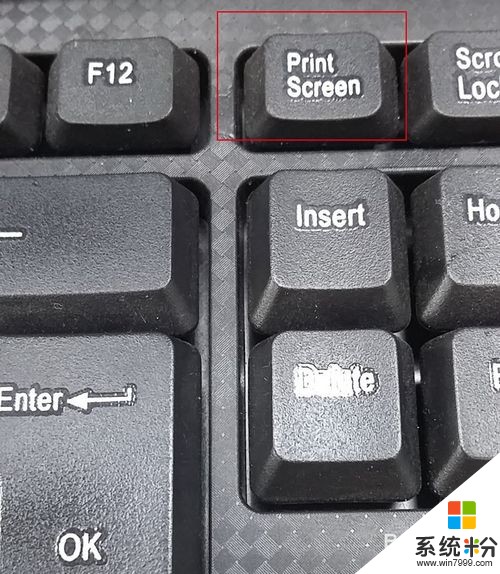 3
3按下这个键后,打开电脑桌面左开始菜单,然后在“附件”里面找到“画图”。
 4
4在打开的“画图”界面,同时按下ctrl和V(也就是粘贴快捷键),这样刚刚截的图就粘贴到画图工具窗口里面了。
 5
5这时候粘贴出来的图片是刚才那个界面的全屏,电脑打开窗口的菜单项都能看到 ,我们可以通过画图工具调节大小,以及剪切掉我们不需要的部分。
 6
6大小调节好后,就可以点击右上角的“文件”-“另存为”保存我们的图片了。最后打开我们刚刚保存的路径就可以找到我们保存的图片。


以上就是如何不使用截图工具使用键盘截图,不使用截图工具使用键盘截图的方法教程,希望本文中能帮您解决问题。
我要分享:
电脑软件热门教程
- 1 电脑软件不能卸载怎么办 如何处理无法从控制面板中卸载的软件
- 2 win8.1正式版为什么没有连接到Microsoft帐户?
- 3 电脑虚拟内存不足如何解决 电脑虚拟内存不足解决的方法
- 4怎样查看电脑后台软件网速 查看电脑后台软件网速的方法有哪些
- 5万象收费机崩溃,客户机忘记解锁密码怎样查找原收费机IP地址?
- 6电脑流量怎么监控 电脑流量如何监控
- 7怎样让家里的电脑变成每月稳赚20%的工具? 让家里的电脑变成每月稳赚20%的工具的方法?
- 8电脑屏幕变淡蓝色.但可以正常使用,如何解决? 解决电脑屏幕变淡蓝色.但可以正常使用的方法。
- 9请问怎么购买主机空间呢 求国外免费主机空间的教程
- 10笔记本电脑百度网盘打不开怎么办 百度网盘无法打开怎么办
